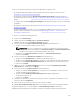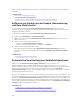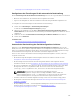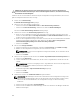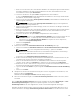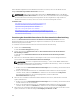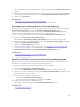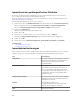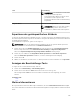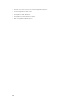Users Guide
c. Wenn Sie nicht möchten, dass ein bestimmtes Attribut in der Vorlage bereitgestellt wird und den
derzeitigen Attributwert auf dem Zielgerät beibehalten möchten, dann deaktivieren Sie das
Kontrollkästchen in der Spalte Bereitstellen.
d. Sie können die Werte in der Spalte Wert beliebig bearbeiten oder auswählen.
In der Leiste Gruppiert nach wird die Gesamtanzahl der Attribute in der Vorlage und die Anzahl
der Attribute, die Sie bearbeiten angezeigt.
e. Klicken Sie auf die Registerkarte Gerätespezifische Attribute, um die Attribute zu bearbeiten, die
für das Zielgerät eindeutig sind.
ANMERKUNG: Die Registerkarte Gerätespezifische Attribute zeigt je nach ausgewählter
Bereitstellungsvorlage Attribute an.
f. Klicken Sie auf den Namen der Attribut-Gruppe, um die Liste mit den in der Gruppe enthaltenen
Attributen anzuzeigen.
g. Wenn Sie nicht möchten, dass ein bestimmtes Attribut in der Vorlage bereitgestellt wird und den
derzeitigen Attributwert auf dem Zielgerät beibehalten möchten, dann deaktivieren Sie das
Kontrollkästchen in der Spalte Bereitstellen.
h. Sie können die Werte in der Spalte Wert beliebig bearbeiten oder auswählen.
ANMERKUNG: Sie können die gerätespezifischen Attribute für ein spezielles Gerät oder für
alle Geräte auch als .csv-Datei exportieren, die Attribute bearbeiten und diese dann
importieren. Um die gerätespezifischen Attribute zu exportieren oder zu importieren,
klicken Sie auf Importieren/Exportieren.
i. Klicken Sie auf Speichern.
j. Klicken Sie auf Weiter.
7. Verfahren Sie auf der Seite Anmeldeinformationen für die Ausführung wie folgt:
a. Klicken Sie im Abschnitt Anmeldeinformationen auf Neue Anmeldeinformationen hinzufügen.
ANMERKUNG: Für Server-Konfigurationsbereitstellung – geben Sie die iDRAC-
Administrator-Anmeldeinformationen an; für die Gehäusekonfigurations-Bereitstellung -
geben Sie die CMC-Administrator-Anmeldeinformationen an.
Es wird das Fenster Anmeldeinformationen hinzufügen angezeigt.
b. Geben Sie die Beschreibung, den Benutzernamen des Administrators und das Kennwort ein, die
erforderlich sind, um den Task auf den Zielgeräten auszuführen.
c. Wenn Sie die Anmeldeinformationen als Standardanmeldeinformationen für alle Zielgeräte
einstellen wollen, wählen Sie Standard aus, und klicken Sie anschließend auf Fertigstellen.
d. Wiederholen Sie die Schritte A bis C so lange, bis die erforderlichen Anmeldeinformationen zur
Ausführung der Aufgabe auf allen Geräten konfiguriert sind.
e. Legen Sie im Abschnitt Geräte für jedes Zielgerät die Anmeldeinformationen für die Ausführung
fest.
f. Klicken Sie auf Weiter.
8. Überprüfen Sie auf der Seite Zusammenfassung die von Ihnen eingegebenen Informationen, und
klicken Sie dann auf Fertigstellen.
Daraufhin wird die Vorlage bereitstellen-Warnmeldung angezeigt.
9. Wenn Sie mit der Erstellung des Tasks Auto-Bereitstellung einrichten fortfahren möchten, klicken
Sie auf Ja.
Der Task Auto-Bereitstellung einrichten wird erstellt und basierend auf dem in Einstellungen → Auto-
Bereitstellungseinstellungen konfigurierten Zeitplan ausgeführt. Sie können im Task-
Ausführungsverlauf auf den Task doppelklicken, um die Task-Ausführungsdetails anzuzeigen.
Nachdem die Geräte erkannt wurden und die automatische Bereitstellungsaufgabe abgeschlossen ist,
werden die Geräte in die Gruppe Neuzuweisung und Bare-Metal-Geräte verschoben. Wenn Sie keine
145